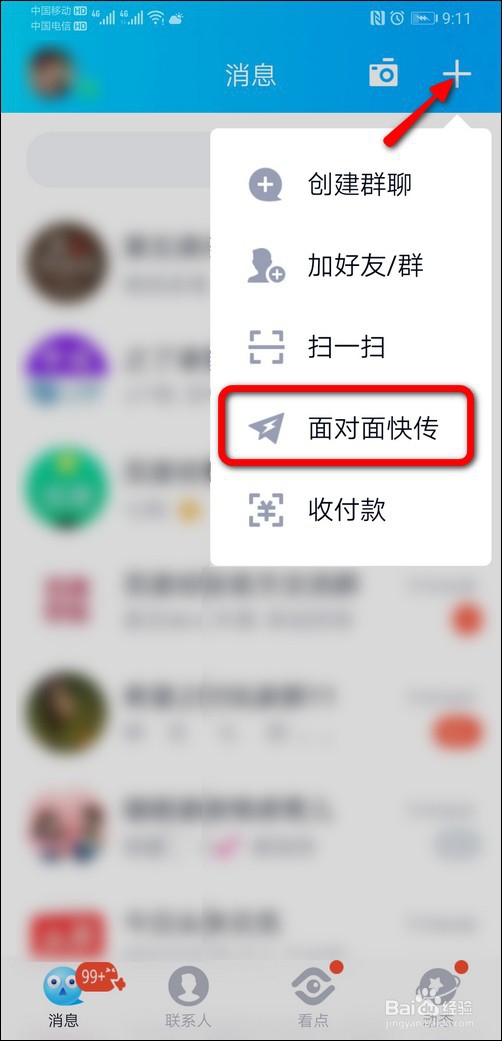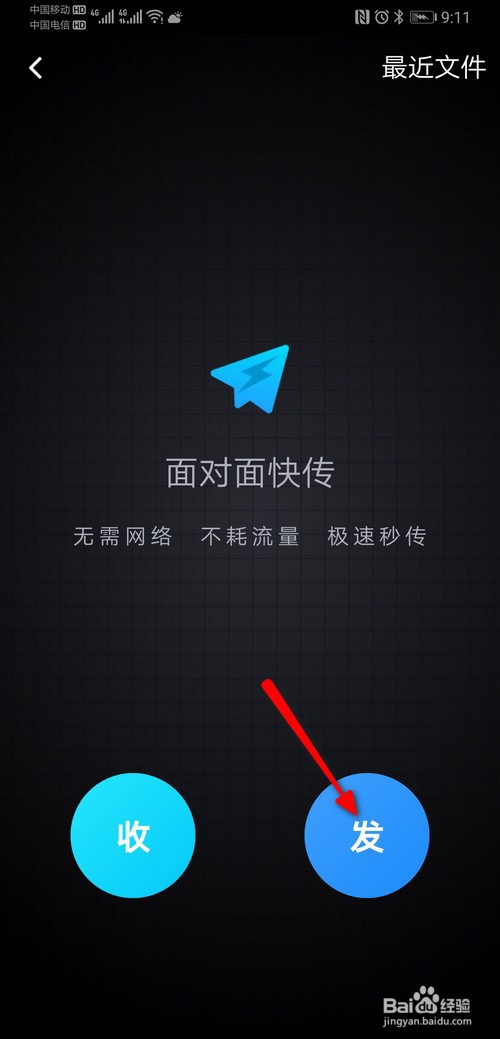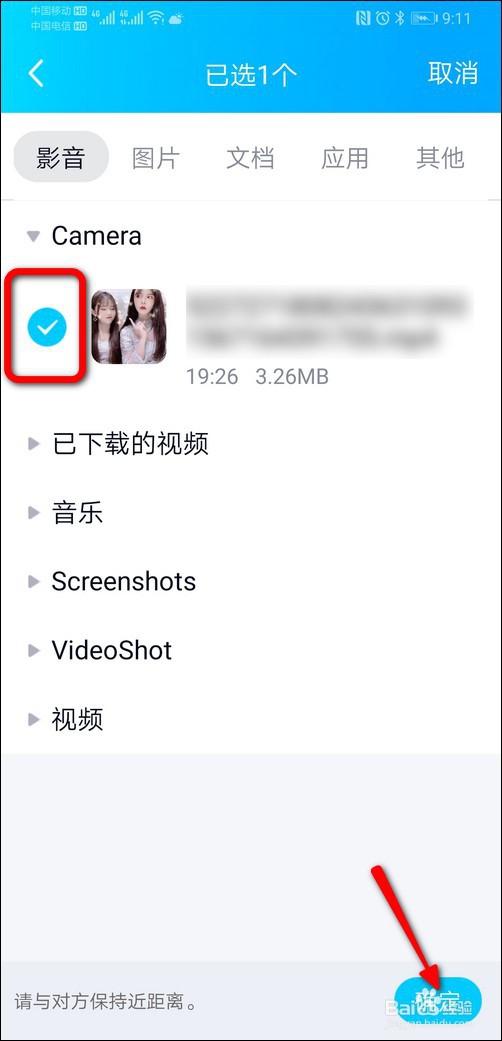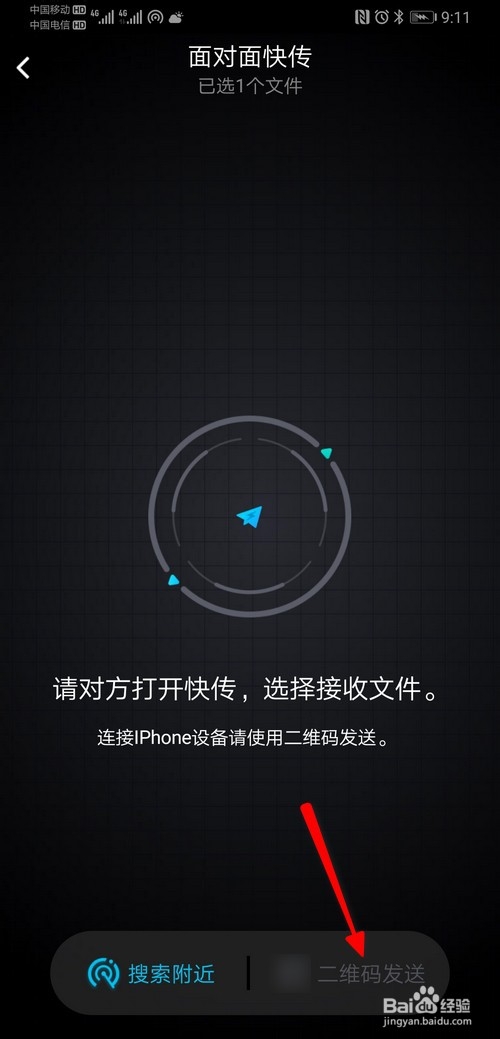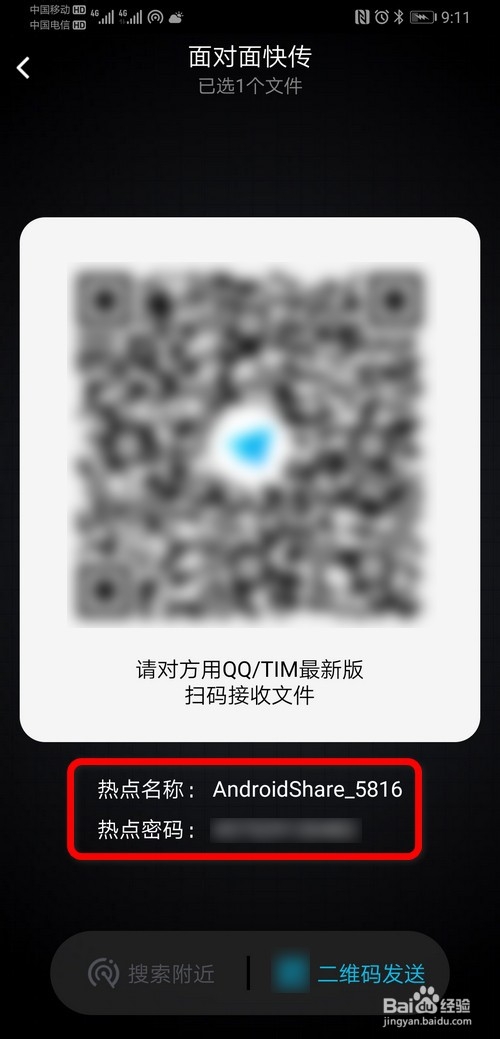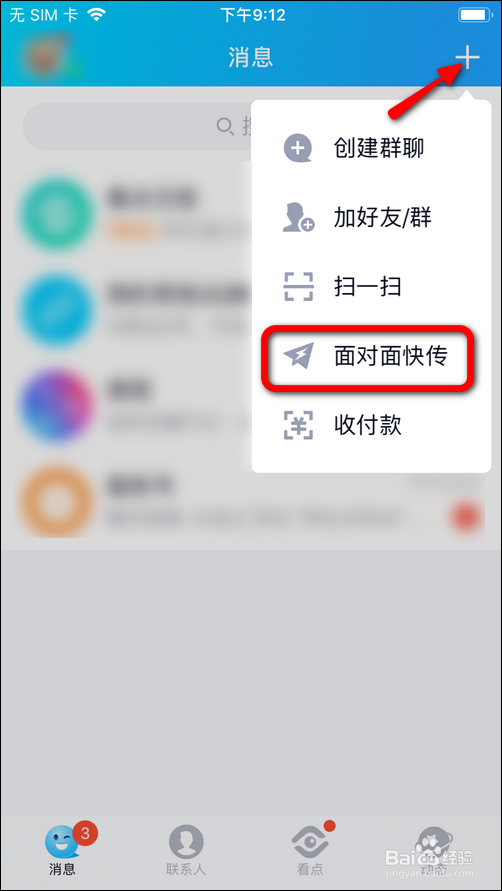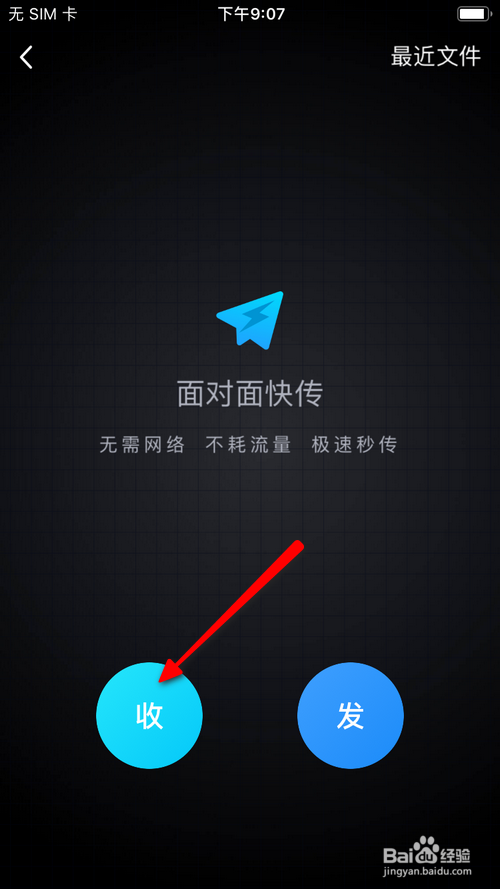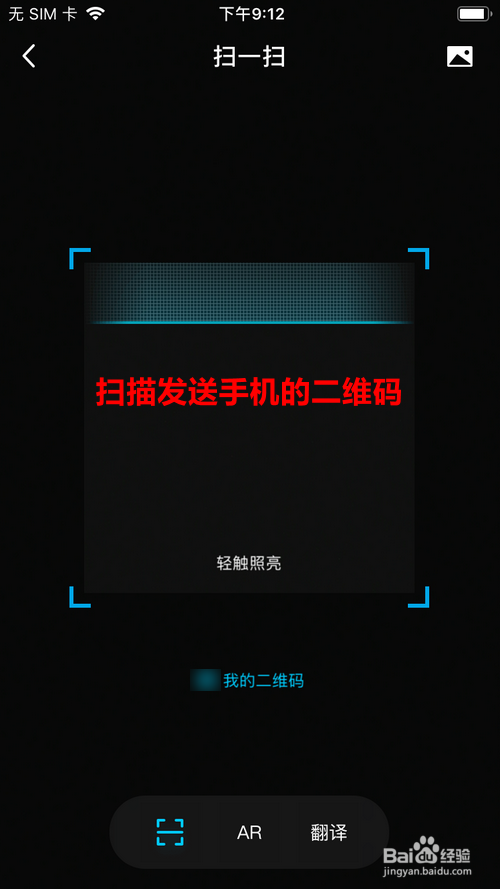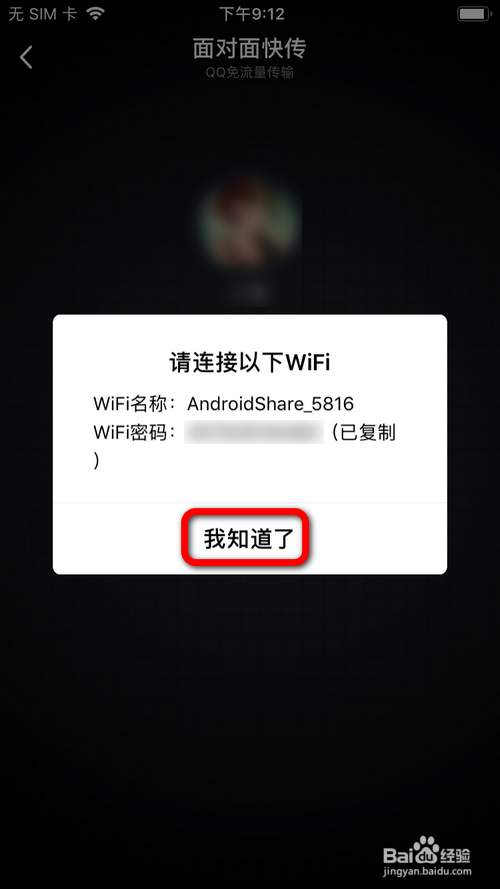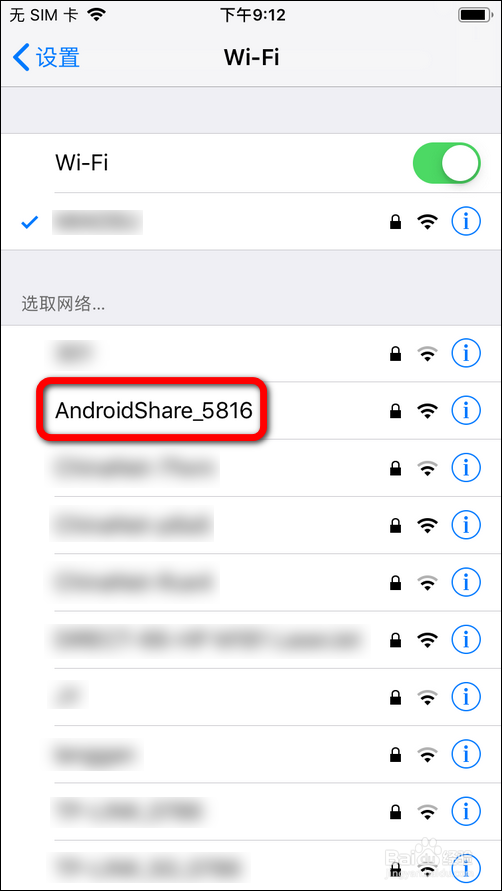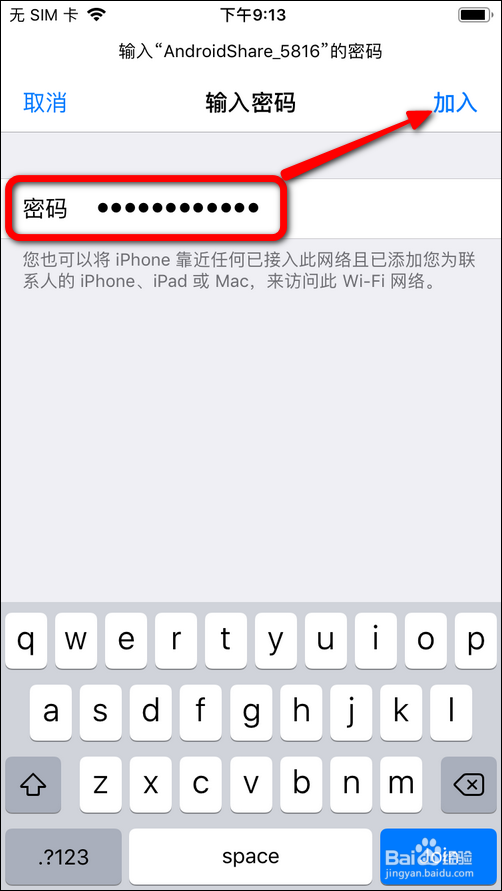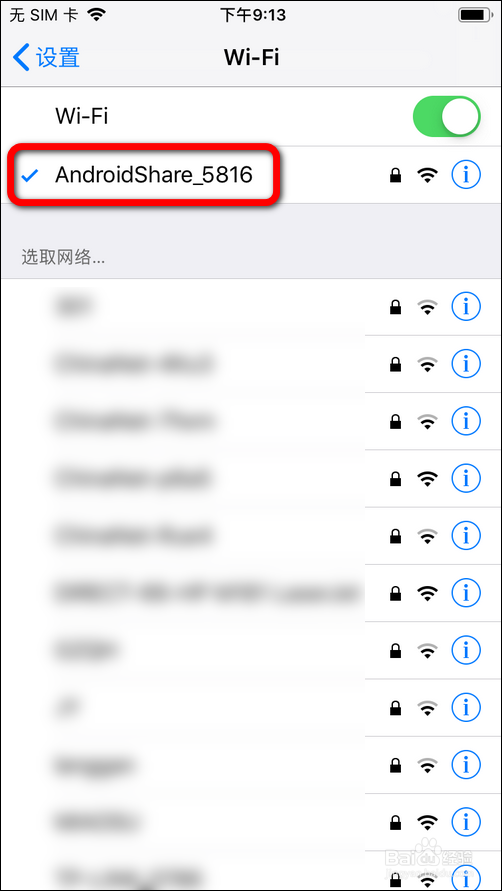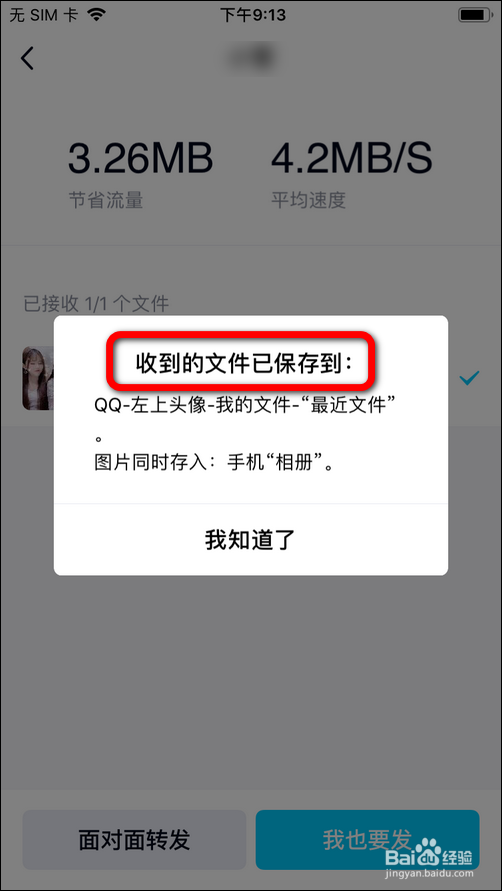安卓手机和Iphone手机之间怎么传文件
现在很多人都有两个手机,一个安卓手机,一个iPhone手机,那么两个手机需要互传资料时要怎么操作?可以通过QQ面对面快传实现,下面教大家:安卓手机和Iphone手机之间怎么传文件?
工具/原料
软件版本:QQ V8.1.3
苹果iPhone 6、手机系统ios 12.4
华为Mate 20x、手机系统EMUI 9.1.0
一、安卓手机发送
1、打开安卓手机,进入QQ界面,点击右上角的加号,再点击面对面快传;
2、进入面对面快传界面,页面弹出开启蓝牙,点击允许;
3、开启蓝牙后,在面对面快传界面,点击右下角的发;
4、进入文件选择界面,勾选需要发送的文件,然后点击确定;
5、选择好文件后,页面返回到面对面快传,点击右下角的二维码发送;
6、页面弹出二维码,同时,会弹出一个热点名称和密码,此页面不要关闭,因为要用苹果手机扫描此二维码。
二、苹果手机接收
1、打开苹果手机,进入QQ界面,点击右上角的加号,再点击面对面快传;
2、进入面对面快传主界面,点击左下角的收;
3、页面跳转,点击右下的二维码接收;
4、进入扫描界面,扫描安卓手机的二维码,就是上个步骤第六步中的二维码;
5、页面弹出请连接以下WIFI,并且会弹出WIFI名称和密码,点击我知道了;
6、进入苹果手机的设置界面,点击WIFI;
7、进入WIFI界面,点击苹果手机扫描弹出的WIFI名称;
8、进入WIFI密码输入界面,粘贴WIFI密码,点击右上角的加入;
9、WIFI连接成功后,苹果手机就可以接收到安卓手机传送的文件了;
10、返回到QQ界面,就可以看到收到的文件已保存到的提示,这样就表示已经收到安卓手机发送的文件了。
声明:本网站引用、摘录或转载内容仅供网站访问者交流或参考,不代表本站立场,如存在版权或非法内容,请联系站长删除,联系邮箱:site.kefu@qq.com。
阅读量:69
阅读量:73
阅读量:88
阅读量:41
阅读量:51